

Du kan styra över storlek, format och upplösning - och därmed kvaliteten - på dina framkallade bilder, det gör du under fliken Bild (se figur 1).
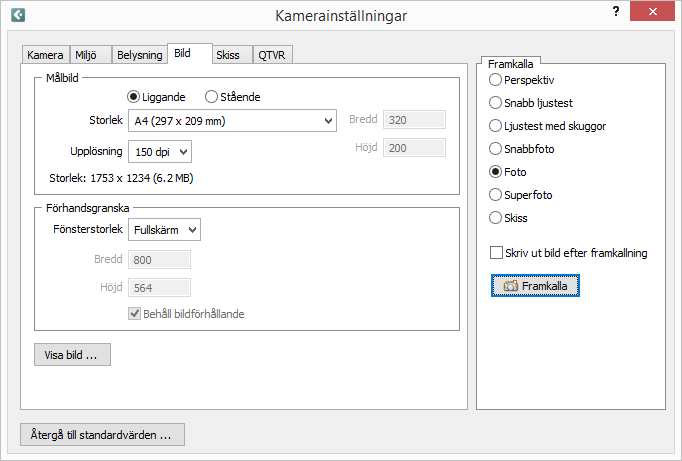
Figur 1 - Bild
Med målbild avses den bild du på något sätt kommer att använda, till exempel mejla eller skriva ut. När du gör dina inställningar för målbild måste du ha klart för dig vad bilden ska användas till. Bildstorlek, upplösning och därmed förknippad bildkvalitet är alltså intimt sammankopplade med bildens användning.
Bildkvaliteten är beroende av:
Varje gång du framkallar en bild lagras bilden på din dators hårddisk. Bildinformationen som lagras styrs av de inställningar du gör i fältet Målbild.
Med knapparna Liggande respektive Stående bestämmer du bildens orientering.
I den nedrullningsbara listrutan under Storlek anger du storlek (i antal pixlar) på den bild som lagras. Observera att denna storleksangivelse inte har någonting med utskriftsstorlek att göra. Storleken på utskriften bestäms i dialogen för utskrift. Längst ned i listan kan du välja Ange. Om du väljer Ange visas två textfälten Bredd och Höjd till höger om den nedrullningsbara listrutan. Här anger du i pixlar hur stor målbilden ska vara.
Upplösning handlar om bildkvalitet och hur mycket mycket minne din bild ska få ta i anspråk. Du kan välja mellan 72, 100, 150, 300 och 600 dpi (Dots per Inch). Ju större dpi-värde, desto mera minne kräver bilden, samtidigt blir bildens kvalitet bättre med ett högre dpi-värde. Upplösning kan bara anges för framkallningsalternativen Snabbfoto, Foto och Superfoto. Tänk på att en stor Storlek, till exempel A2, tillsammans med hög upplösning, till exempel 300 dpi, ger en bild som kräver väldigt mycket minne.
Texten under den nedrullningsbara listrutan Upplösning anger hur stor din bild blir i pixlar och hur mycket minne den kräver (gäller bildformatet BMP).
|
Observera: I angivelsen för Storlek (mätt i kB eller MB) avses bildformatet BMP. Om du sparar bilden i ett annat bildformat blir storleken en annan. Det som anges för antal pixlar, till exempel 1748 x 1234 gäller dock oavsett bildformat. |
I den nedrullningsbara listrutan Fönsterstorlek i fältet Förhandsgranska väljer du hur stort ditt provbildsfönster ska vara (detta gäller provbilden och har ingenting med inställningarna i fältet Målbild att göra). Alternativen är Liten, Fullskärm eller Ange. Väljer du Ange kan du, genom att skriva in antal pixlar i textfälten Bredd och Höjd, själv bestämma hur stor bilden ska visas. Du kan också välja att behålla bildens proportioner genom att markera rutan vid Behåll bildförhållande.
Med knappen Visa bild visas den senaste framkallade bilden. Klickar du på knappen utan att ha framkallat bilden visas fönstret tomt.